カメラで作成した無線LANの設定をパソコンにも設定する
カメラで作成した接続設定の内容をパソコンにコピーして、パソコンの無線LAN接続の設定を自動的に変更できます。
この機能を使用できる機種について
この機能は、ワイヤレストランスミッターWT-7またはUT-1+WT-5を使用して無線LANに接続する場合に使用できます。対象機種はD4シリーズ、D810、D810A、D800/D800E、D750、D7200です。
既存のネットワークにパソコンを接続している場合
接続設定の内容をパソコンにコピーすると、パソコンの無線LAN設定が変更されて既存のネットワークに接続できなくなる場合があります。
パソコンと直接接続している場合
カメラの接続ウィザードで[PCと直接接続(アドホック)]を選んでいる場合、この機能は使用できません。
-
カメラのセットアップメニューの[ネットワーク]→[接続設定]で新規接続設定を作成する
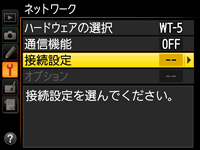
- カメラの接続ウィザードに従って、接続設定を作成してください。
- 有線LANを使用する場合の詳しい作成方法は、カメラに付属のネットワークガイドを参照してください。
- WT-7またはWT-5を使用する場合の詳しい作成方法は、それぞれの使用説明書を参照してください。
-
接続ウィザードの画面が表示されたら、[はい]を選択する
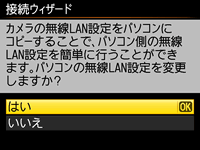
-
接続ウィザードの指示に従ってパソコンとカメラを接続し、Wireless Transmitter Utilityを起動する
パソコンで使用する無線LANアダプター選択画面が表示されます。プルダウンメニューでアダプターを選びます。
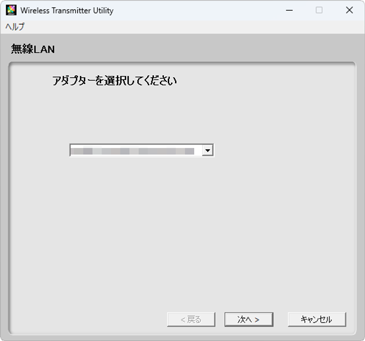
-
[次へ]をクリックする
パソコンに設定がコピーされ、設定完了の画面が表示されます。
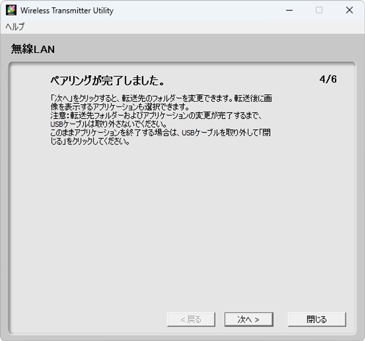
-
[次へ]をクリックして、転送先フォルダーとアプリケーションを変更する
PC画像送信モードでパソコンと接続して画像を送信する場合の転送先フォルダーを設定できます。[参照]ボタンをクリックすると、パソコン内のフォルダー一覧が表示され、転送先フォルダーを選択できます。その下の欄では、サブフォルダーを指定することもできます。
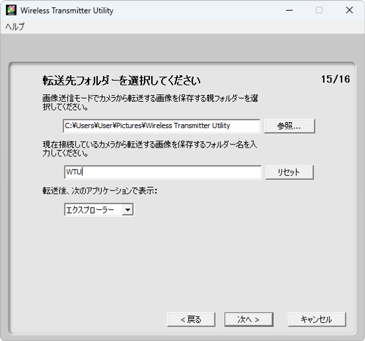
初期設定では、以下のフォルダーに転送されます。
- Windows:\Users\"ユーザ名"\Pictures\Wireless Transmitter Utility
- macOS:/Users/"ユーザ名"/Pictures/Wireless Transmitter Utility
[転送後、次のアプリケーションで表示]では、転送後に画像を表示するアプリケーションをエクスプローラー(macOSの場合はFinder)、NX Studio、Capture NX-DまたはViewNX-iから選べます。インストールされていないアプリケーションは表示されません。
